As lojas da Brasil na Web possuem várias melhorias sobre a busca padrão de produtos do Opencart. E você pode usar este sistema de busca para aumentar as vendas da sua loja. Quando o cliente busca um termo na loja, ele será buscado em diversos locais diferentes dentro do cadastro do produto:
- Nome do produto: produtos em que o nome possui TODAS as palavras buscadas
- Descrição do produto: produtos em que a descrição possui TODAS as palavras buscadas
- Modelo: busca exata, ou seja, o termo buscado tem que ser exatamente igual à informação cadastrada no produto
- SKU: busca exata
- Código de Barras: busca exata
- Título H1 (se houver no cadastro)
Neste artigo, vamos mostrar algumas configurações e dicas que podem te ajudar a melhorar a experiência de busca na sua loja para seus clientes.
Algumas vezes podemos buscar algo na loja e não vir o resultado que esperamos ou com a relevância que desejamos. Para exemplificar melhor, vamos supor que na minha loja eu procure pelo termo “carrinho” e no resultado vem mais coisas além de “carrinho”, veja a imagem abaixo de exemplo:
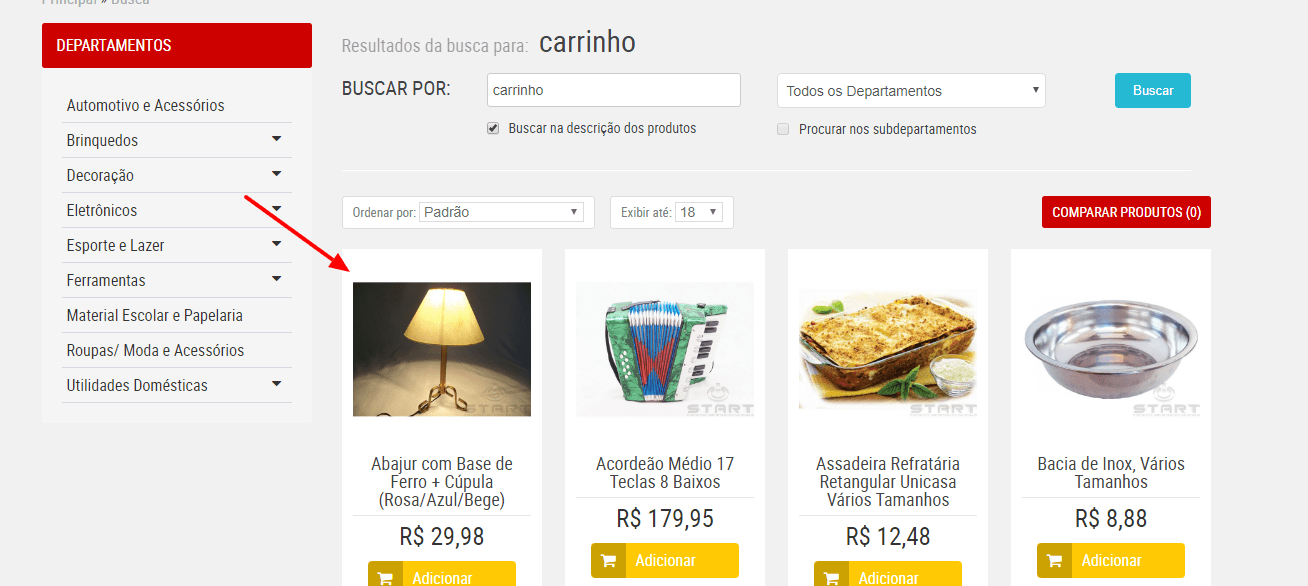
Neste exemplo, dois fatores principais podem influenciar na lista de produtos encontrados: a descrição do produto e ordenação. Neste caso acima, o produto Abajur tem na descrição o termo “carrinho” como mostra a imagem abaixo e por isso ele aparece na busca:
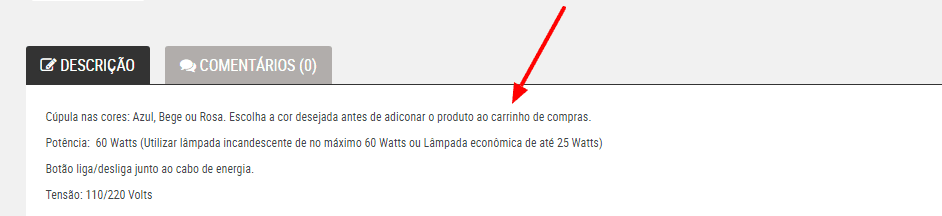
No painel da loja, temos algumas configurações de busca que podem alterar esse comportamento. Para isso, acesse Menu > Configurações > Opções da Loja e depois vá na aba de Usabilidade, role a tela um pouco até a parte de Página de Busca e procure a opção Buscar na descrição dos produtos por padrão. Para solucionar o “problema” mostrado acima, podemos definir que por padrão a pesquisa não procure pela descrição do produto, porém não aconselhamos, já que às vezes algum termo específico ou técnico da descrição pode ser essencial para achar o seu produto. Sendo assim, tente colocar dados relevantes na descrição do produto, termos técnicos e características para que ele seja mais relevante nos resultados.

Outra opção relevante para o exemplo da nossa busca é a ordem de exibição dos resultados de busca. Na mesma tela anterior, logo no início temos a ordem dos produtos, que permite escolher qual será a ordenação exibida pela loja ao listar os produtos. O cliente pode alterar isso na própria tela de resultados, aqui é definido apenas qual é o padrão adotado pelo sistema. Entre as opções de ordenação, temos a opção Padrão, que usa o campo Ordem de Exibição do produto, que fica na aba Dados do cadastro do produto. Nesse campo você pode usar números inteiros de 0 ao infinito para ordenar: por exemplo, um produto com ordem 0 vem na frente do produto 1, o produto com ordem -1 vem na frente do produto 0 e assim por diante.
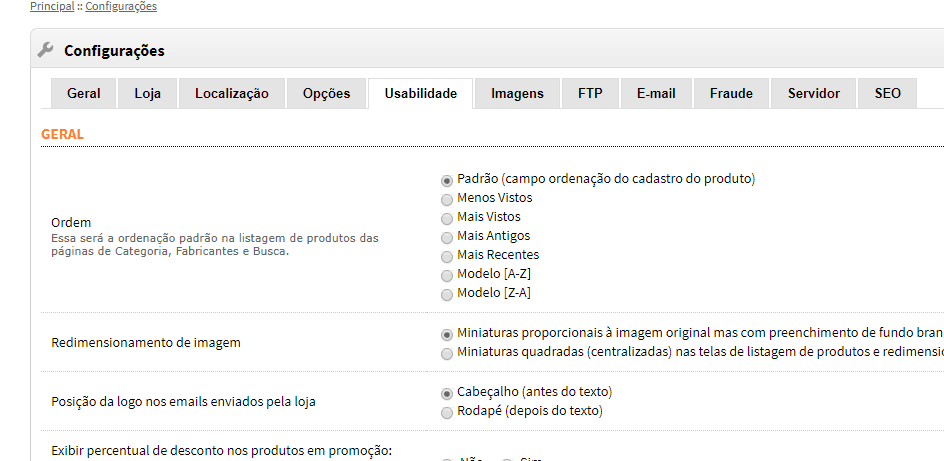
Você pode mudar a ordem como desejar, mas vamos dar uma atenção à ordenação padrão. Em muitos casos não colocamos esta ordem no cadastro avançado, então por padrão o sistema irá considerar como 0 (zero), assim todos os produtos terão o mesmo valor de ordem. Quando isso acontece, a loja vai ordenar pelo nome do produto, ou seja, uma ordenação alfabética. Para alterar a ordem, basta alterar o campo conforme sua necessidade de ordenação para cada produto, de modo que um apareça antes do outro. Um bom uso da ordenação é quando queremos destacar alguns produtos e para isso precisamos que ele apareça primeiro na busca. Por exemplo, queremos que a pessoa pesquise Samsung e que os celulares que estão “encalhados” apareçam primeiro, então basta alterar a ordem deles para -1 ou -2, assim no resultado de busca eles serão os primeiros.
Bom espero ter ajudado, qualquer dúvida estamos a disposição pelo e-mail suporte@brasilnaweb.com.br ou chat ai do lado 😉
Se você quer uma busca mais bacana, que tal uma auto completa à medida que o cliente começa a digitar? Fale com nosso pessoal do atendimento e consulte valores do módulo para colocar na sua loja e turbinar ainda mais suas vendas!
Até mais e boas vendas!



